电脑键盘系统损坏如何重新安装?重装后键盘能正常使用吗?
- 电子常识
- 2025-07-03
- 3
电脑作为我们日常生活和工作中不可或缺的工具,其稳定性至关重要。键盘作为电脑最基本的输入设备之一,一旦出现故障,将严重影响用户的使用体验。本文将详细介绍电脑键盘系统损坏后的重新安装步骤,并解答重装后键盘能否正常使用的问题,帮助读者恢复键盘的正常功能。
一、检查键盘硬件是否损坏
在着手系统层面的修复前,首先要排除键盘硬件损坏的可能性。请仔细检查以下几点:
确认键盘线缆连接稳定,无损坏、弯曲。
检查键盘是否有物理损伤,比如按键卡住或脱落。
尝试将键盘连接到其他电脑,判断问题是否为本机特有。
如果确定键盘硬件没有问题,我们可以进一步探讨系统的重新安装问题。

二、键盘驱动的检查与更新
键盘驱动出现问题也可能导致键盘系统损坏。下面是如何检查和更新键盘驱动的步骤:
步骤1:识别键盘型号
在操作前,请确保你知道自己的键盘型号。可以查看键盘底部的标签或使用第三方硬件识别软件获得详细信息。
步骤2:进入设备管理器
点击“开始”菜单,输入“设备管理器”,然后打开该程序。
步骤3:找到键盘设备
在设备管理器窗口中找到“键盘”设备,右键点击相应的键盘驱动,选择“更新驱动程序”。
步骤4:自动搜索更新
选择“自动搜索更新的驱动程序软件”,系统会自动寻找并安装最新的驱动。
步骤5:手动安装驱动
如果自动更新失败,可以选择“浏览计算机以查找驱动程序软件”选项,并指定键盘驱动的安装位置。
如果以上步骤无法解决问题,可能需要卸载并重新安装键盘驱动:
1.在设备管理器中,找到键盘驱动并右键选择“卸载设备”。
2.重新启动电脑,系统会自动重新检测并安装驱动。
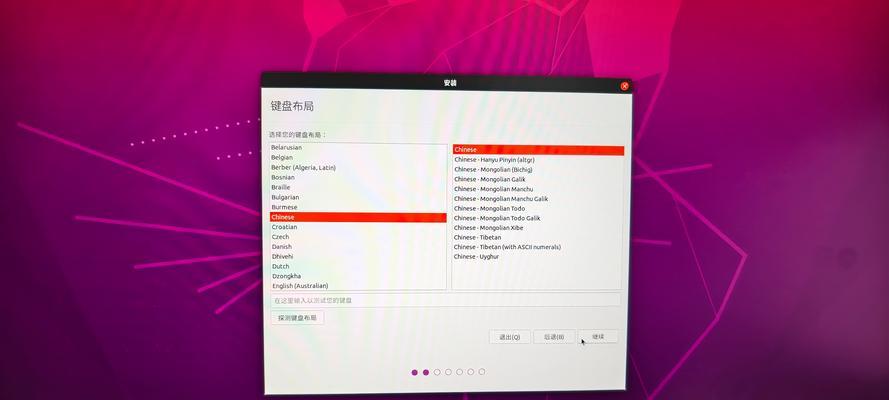
三、系统重装与键盘初始化
在极少数情况下,系统的全面重装可能是解决问题的唯一办法。以下是重装系统后如何初始化键盘的步骤:
步骤1:备份重要数据
在进行系统重装之前,请确保备份所有重要文件及数据。
步骤2:准备系统安装介质
准备一个安装有Windows操作系统的U盘或DVD安装盘。
步骤3:进行系统安装
按照系统安装向导的提示进行操作,完成系统的全新安装。
步骤4:安装驱动程序
重装系统后,需要重新安装所有设备的驱动程序。可以通过设备管理器中手动搜索或利用主板附带的光盘安装。
步骤5:检测键盘功能
安装完键盘驱动后,重启电脑并进入系统,通过输入测试确认键盘功能正常。
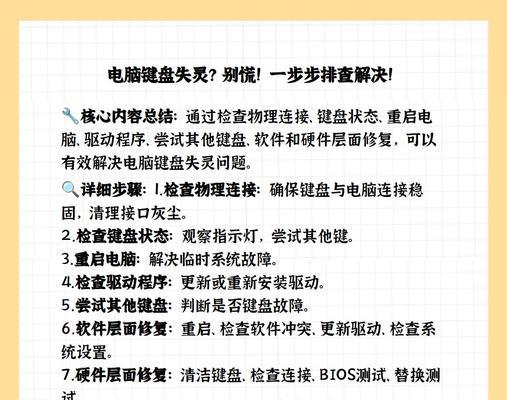
四、故障排查与常见问题解答
常见问题一:为什么重装系统后键盘依然无法使用?
可能是以下几个原因:
驱动安装不正确,建议重新检查驱动版本是否兼容。
键盘硬件故障,需要检查线缆连接或更换键盘。
BIOS设置问题,需进入BIOS设置检查键盘相关选项。
常见问题二:如何备份与恢复键盘布局设置?
在Windows系统中,可以通过“控制面板”中的“区域和语言”选项备份键盘布局设置,并在重装后通过同样的途径导入。
五、实用技巧与额外提示
定期更新操作系统和驱动程序,预防硬件故障。
使用防尘、防水键盘保护套,延长键盘使用寿命。
若键盘使用频率高,可考虑购买人体工学键盘,减少手部疲劳。
六、
本文详细介绍了电脑键盘系统损坏的检查方法、驱动的更新与重新安装步骤、系统重装后的键盘初始化流程,并针对可能出现的问题提供了故障排查建议。遵循本文提供的指导,重装后键盘能正常使用是完全可以实现的。希望每位读者在遇到键盘问题时都能迅速找到解决方案,保持电脑的稳定运行。
版权声明:本文内容由互联网用户自发贡献,该文观点仅代表作者本人。本站仅提供信息存储空间服务,不拥有所有权,不承担相关法律责任。如发现本站有涉嫌抄袭侵权/违法违规的内容, 请发送邮件至 3561739510@qq.com 举报,一经查实,本站将立刻删除。
上一篇:键盘轴体选择标准是什么?
下一篇:键盘的手柄部分应该叫什么?